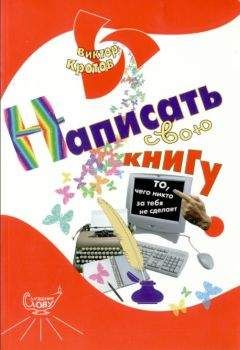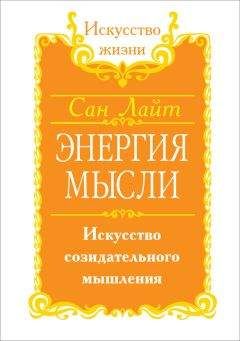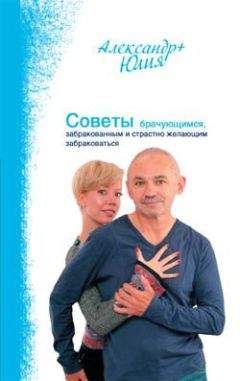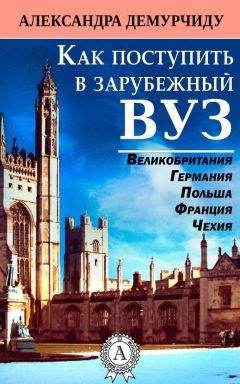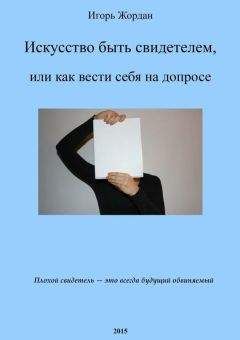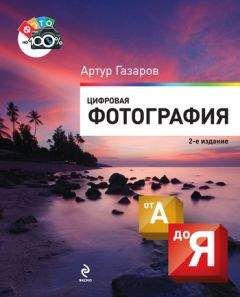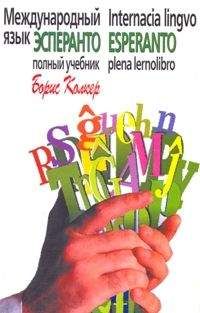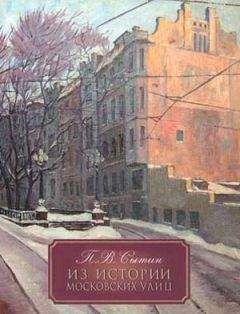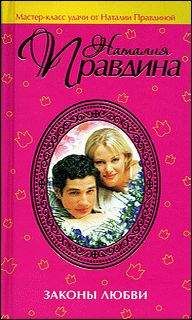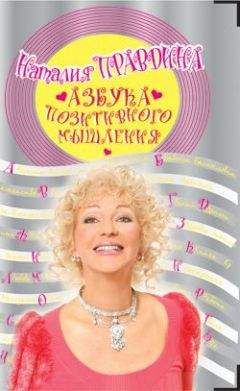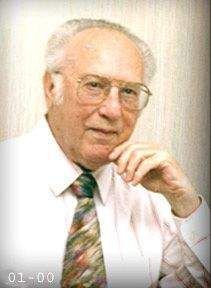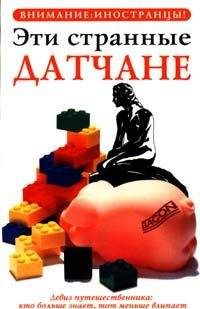Алексей Гладкий - Как быстро восстановить потерянные компьютерные данные. Подробное руководство по спасению информации

Все авторские права соблюдены. Напишите нам, если Вы не согласны.
Описание книги "Как быстро восстановить потерянные компьютерные данные. Подробное руководство по спасению информации"
Описание и краткое содержание "Как быстро восстановить потерянные компьютерные данные. Подробное руководство по спасению информации" читать бесплатно онлайн.
Современный человек уже не может представить свою жизнь без компьютера. С каждым днем растет количество информации, которую мы доверяем своему электронному другу.
Однако не стоит забывать, что никто не может стопроцентно гарантировать сохранность имеющихся в компьютере данных. Причин, по которым они могут быть утеряны или испорчены, существует великое множество: беспечность и ошибочные действия пользователей, аппаратные сбои, внезапное отключение электричества, деятельность вредоносных программ, нестабильная работа операционной системы, и т. д.
После утраты данных многие впадают в отчаяние, полагая, что восстановить их нереально. Однако это далеко не так, более того – как показывает практика, в большинстве случаев восстановить потерянную информацию можно. Самое главное – не паниковать: одной из наиболее распространенных ошибок является то, что пользователи, обнаружив потерю или порчу данных, начинают совершать массу необдуманных действий, лишь усугубляя тем самым и без того непростую ситуацию.
Рис. 3.9. Настройка пользовательского набора символов
В данном окне в поле Текст можно с клавиатуры ввести символы, которые должны использоваться при расшифровке пароля. Это могут быть буквы, цифры, специальные символы, и др. Вы можете также загрузить уже готовый набор из внешнего файла с расширением *.chr – для этого нажмите кнопку Загрузить набор и в открывшемся окне укажите путь к требуемому файлу.
...Примечание . Названия кнопок данного окна, находящихся в его левом нижнем углу, отображаются в виде всплывающих подсказок при подведении к ним указателя мыши.
Для того чтобы быстро очистить набор символов (например, для формирования собственного набора), нажмите кнопку Очистить набор . Самостоятельно созданный набор символов можно сохранить в отдельном файле для последующего использования. Для этого нажмите кнопку Сохранить набор , и в открывшемся окне укажите путь для сохранения и имя файла набора.
Если пароль, который необходимо расшифровать, вам частично известен (т. е. вы знаете некоторые его символы), то вы можете настроить его расшифровку по маске. Это позволит намного сократить время, необходимое для расшифровки пароля. В данном случае под маской подразумевается набор символов, который программа будет воспринимать как расшифрованную часть пароля и, следовательно, не будет затрачивать на них время и ресурсы.
Известные вам символы введите с клавиатуры в поле Маска , строго соблюдая их последовательность. Иначе говоря, если вы знаете, что первые три символа пароля – 5FJ , то именно так их и вводите, а не FJ5 или J5F . После этого в расположенном справа поле укажите символ маски.
На вкладке Атака с помощью переключателя Тип атаки для документов с сильным шифрованием следует выбрать тип атаки для документов, защищенных сложными для расшифровки паролями. Возможен выбор одного из трех вариантов: Атака по словарю (этот вариант предлагается по умолчанию), Атака Brute-Force по маске (выбирается в случае, когда расшифровка пароля будет осуществляться по маске) или Атака Brute-Force (полный перебор всех комбинаций) .
3.1.3. Описание режимов работы
После того как выполнена настройка параметров программы, можно приступать к ее полноценной эксплуатации. В этом разделе мы на конкретных примерах продемонстрируем, каким образом с помощью Advanced Office Password Recovery можно расшифровать или сменить пароли к разным объектам.
Создадим и сохраним на жестком диске документ Word под именем Work1.doc . Затем установим для него защиту, используя штатные средства Word. Для этого выполним команду главного меню Сервис → Установить защиту – в результате на экране откроется окно, изображенное на рис. 3.10.
Рис. 3.10. Установка защиты на документ Word
В данном окне с клавиатуры введем произвольный пароль – например, 1573 . После этого потребуется ввести его повторно в открывшемся диалоговом окне – такой механизм предусмотрен для исключения возможности ошибочного ввода пароля.
Теперь любые изменения в данном документе, кроме записи исправлений, можно будет внести только после снятия установленной защиты, для чего потребуется знание пароля. И в этом нам поможет программа Advanced Office Password Recovery.
Выполните команду главного меню Файл → Открыть файл – в результате на экране откроется окно, изображенное на рис. 3.11.
Рис. 3.11. Выбор файла для расшифровки пароля
В данном окне нужно указать путь к файлу Work1.doc и нажать кнопку Открыть (можно также воспользоваться соответствующей кнопкой инструментальной панели). Сразу после этого программа приступит к расшифровке пароля. Это много времени у нее не займет: примерно через секунду на экране отобразится окно, которое представлено на рис. 3.12.
Рис. 3.12. Результат расшифровки пароля
Как видно на рисунке, программа может расшифровывать пароли следующих типов: на открытие файла, на защиту записи, на защиту документа и на VBA (Visual Basic For Application). В нашем примере документ был защищен только паролем на защиту документа, который программа успешно расшифровала (см. на рис. 3.12 значение параметра Пароль защиты документа ).
При необходимости вы можете скопировать полученный пароль в буфер обмена. Для этого достаточно нажать кнопку Копировать пароль в буфер , которая находится справа от данного поля (название кнопки отображается в виде всплывающей подсказки при подведении к ней указателя мыши). Это позволит безошибочно сохранить его в надежном месте, чтобы впоследствии не терять.
С помощью кнопки Открыть вы можете быстро открыть документ, к которому только что подобрали пароль. В поле Путь к файлу отображается полный путь к этому файлу.
Подобным образом осуществляется расшифровка паролей и к другим документам MS Office. Если же окажется, что документ не защищен паролем, то на экране отобразится соответствующее информационное сообщение (рис. 3.13).
Рис. 3.13. Сообщение о том, что файл не защищен паролем
Возможности программы предусматривают расшифровку паролей и к другим объектам. Например, вы можете быстро восстановить пароли ко всем учетным записям, зарегистрированным в программе Microsoft Outlook, эксплуатируемой на данном компьютере. Для этого достаточно выполнить команду главного меню Интернет → Аккаунты Outlook либо нажать в инструментальной панели кнопку MS Outlook (при подведении к данной кнопке указателя мыши отображается всплывающая подсказка Показать пароли к аккаунтам Outlook ). Через некоторое время на экране отобразится окно с результатами расшифровки (рис. 3.14).
Рис. 3.14. Расшифровка паролей к учетным записям MS Outlook
Отметим, что программа расшифровывает пароли к учетным записям не только почты, но и к остальным (этим объясняется наличие нескольких одинаковых записей на рис. 3.15: одна из них почтовая, другая – новостей, и др.). В данном случае паролем была защищена только одна учетная запись – ivan . Вы можете быстро скопировать содержимое данного окна в буфер обмена с помощью кнопки Копировать в буфер .
3.2. Программа Multi Password Recovery – удобный инструмент восстановления паролей
В данном разделе мы познакомимся с еще одной программой, предназначенной для восстановления паролей – Multi Password Recovery. Данный продукт создан отечественными разработчиками (сайт программы – www.passrecovery.com/ru) и распространяется условно-бесплатно.
Демо-версию можно скачать на сайте разработчика. К скачиванию предлагается zip-архив объемом около 2 Мб.
Процесс установки программы понятен и не представляет собой никакой сложности – достаточно запустить инсталляционный файл MPRSetup.exe и далее следовать указаниям мастера установки. После инсталляции программы в меню Пуск появится ее программная группа. Для удобства работы рекомендуется вывести ярлык запуска на рабочий стол.
В данном разделе мы познакомимся с Multi Password Recovery на примере версии 1.1.4 – на момент написания книги это последний релиз программы.
3.2.1. Назначение и функциональные возможности программы
Multi Password Recovery представляет собой современный многофункциональный продукт, предназначенный для расшифровки и восстановления паролей в среде операционной системы Windows всех версий, начиная с Windows 95. Программа позволяет восстанавливать пароли более чем к 90 приложениям (что избавляет пользователя от необходимости устанавливать несколько разных программ аналогичного назначения), причем делает это практически моментально и почти не требует участия пользователя. Также программа отлично умеет распознавать пароли «под звездочками».
Однако эффективная расшифровка паролей – это еще не все, что умеет делать программа. Она позволяет бесследно удалять с компьютера информацию о паролях, которая остается после деинсталляции определенных приложений. В некоторых случаях такие сведения могут скомпрометировать пользователя, поэтому их желательно удалять, с чем отлично справляется Multi Password Recovery.
В процессе расшифровки паролей Multi Password Recovery анализирует их и предоставляет пользователю информацию о том, к каким видам атак они наиболее уязвимы. Это позволяет своевременно позаботиться об усилении безопасности компьютера.
Среди прочих возможностей программы следует отметить то, что она умеет копировать SAM-файлы. Для тех кто не знает, что это такое – поясним: SAM-файл содержит сведения об администраторских и пользовательских паролях данного компьютера. Штатными средствами этот файл невозможно ни прочитать, ни скопировать, но Multi Password Recovery позволяет выполнять копирование SAM-файла для последующей обработки сторонними приложениями.
Подписывайтесь на наши страницы в социальных сетях.
Будьте в курсе последних книжных новинок, комментируйте, обсуждайте. Мы ждём Вас!
Похожие книги на "Как быстро восстановить потерянные компьютерные данные. Подробное руководство по спасению информации"
Книги похожие на "Как быстро восстановить потерянные компьютерные данные. Подробное руководство по спасению информации" читать онлайн или скачать бесплатно полные версии.
Мы рекомендуем Вам зарегистрироваться либо войти на сайт под своим именем.
Отзывы о "Алексей Гладкий - Как быстро восстановить потерянные компьютерные данные. Подробное руководство по спасению информации"
Отзывы читателей о книге "Как быстро восстановить потерянные компьютерные данные. Подробное руководство по спасению информации", комментарии и мнения людей о произведении.